Come convertire gratuitamente Cisco WebEx ARF in MP4 su PC e Mac
Ricevo un file ARF inviato dal mio collega con la registrazione della riunione su Mac e voglio convertirlo in MP4 perché voglio riprodurlo sul mio telefono Android. Tuttavia, non ho visto un modo per converti ARF in MP4. Qualsiasi aiuto sarebbe molto apprezzato.
Un file AFR (Advanced Recording Format) è un file di registrazione generato da Cisco WebEx. Il file ARF può essere condiviso tramite un collegamento e aperto direttamente. In alternativa, il file ARF può essere scaricato sul computer locale e riprodotto con Webex Network Recording Player.
Sì, potresti aver trovato qualcosa che il file ARF non è così popolare come MP4 e che può essere aperto da niente tranne WebEx Player.
Per aprire facilmente i file ARF, è necessario convertire ARF in MP4. Questo è ciò che mostreremo in questa pagina in 2 gratuito modi.
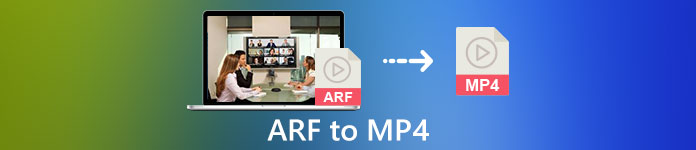
Parte 1. Come convertire gratuitamente ARF in MP4 su computer Windows
Cisco WebEx ha introdotto il modo ufficiale per aiutarti a cambiare ARF in MP4. Non è richiesto nulla ma scarica il lettore registrazioni di rete Webex.
Webex Network Recording Player è il software per convertire i file ARF in video MP4, WMV e SWF su computer Windows.
I passaggi dettagliati sono i seguenti:
Assicurati di aver scaricato i file di registrazione ARF dall'account host.
Passo 1. Apri il lettore di registrazioni di rete e vai a File menu per selezionare Aperto per individuare e aprire il file di registrazione ARF.
Passo 2. Durante la riproduzione del file di registrazione ARF, selezionare File, scegli Converti formatoe prendi MP4 (MPEG-4).
Passaggio 3. Nel Salva come finestra di dialogo, specificare dove si desidera salvare i file MP4 convertiti e personalizzare la qualità del video, il codec, ecc.
Quindi inizierà la conversione del file ARF immediatamente o all'ora programmata come desideri.
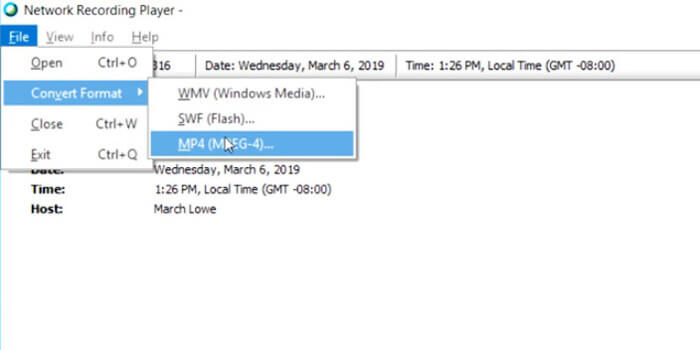
È tutto. Quindi puoi aprire i file MP4 con il tuo Lettore MP4 facilmente.
È facile convertire ARF in MP4 su computer Windows. Tuttavia, ci sono alcuni inconvenienti che dovresti notare:
- 1. Solo l'host può scaricare il file ARF. Oppure il ricevitore con l'opzione amministratore può scaricare il file di registrazione ARF.
- 2. L'attività di conversione può essere eseguita su computer Windows e Mac non è disponibile.
- 3. Alcuni utenti hanno segnalato che il file MP4 convertito è di scarsa qualità rispetto al file ARF originale.
Parte 2. Come salvare gratuitamente ARF su MP4 su Mac / PC online
È facile riprodurre un file ARF su Mac, ma non è possibile convertire i file ARF. Per convertire i video ARF su Mac, avrai bisogno di un software di terze parti. I convertitori video tradizionali come HandBrake, VLC, FFmpeg, ecc., Non supportano la conversione ARF. Per esportare ARF come MP4, puoi seguire la modalità di registrazione.
Screen Recorder gratuito è il software di cattura dello schermo in linea su Windows e Mac, che può registrare qualsiasi cosa in riproduzione sul tuo computer, inclusi i video e l'audio.
Per salvare il file di registrazione ARF come MP4 su Mac o WMV su Windows, è sufficiente utilizzare il software di cattura dello schermo gratuito per registrare il file video durante la riproduzione su Mac.
Passo 1. Visitare il registratore ARF gratuito online, fare clic su Inizia a registrare, quindi ti verrà chiesto di scaricare il programma di avvio del registratore.
Passo 2. Nella finestra di avvio dopo l'installazione riuscita, è necessario spostare il bordo del frame per regolare la regione di registrazione per caricare l'intera finestra di riproduzione del file ARF. Abilitare Altoparlante per registrare il suono del file ARF.
Le altre 2 opzioni, Microfono, e telecamera sono opzionali per te.
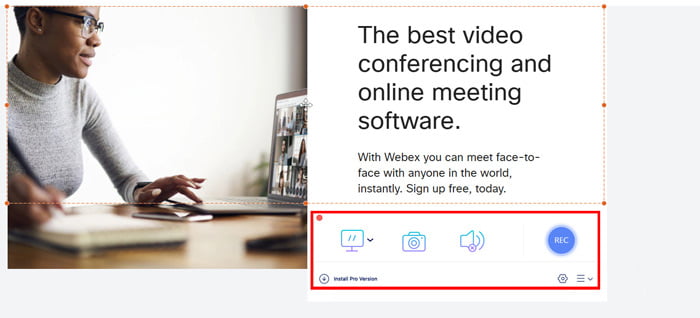
Passaggio 3. Clicca il REC durante la riproduzione del file ARF con Network-Recording Player su Mac per avviare la registrazione.
Fare clic sul pulsante Stop per salvare e scaricare il file MP4 registrato.
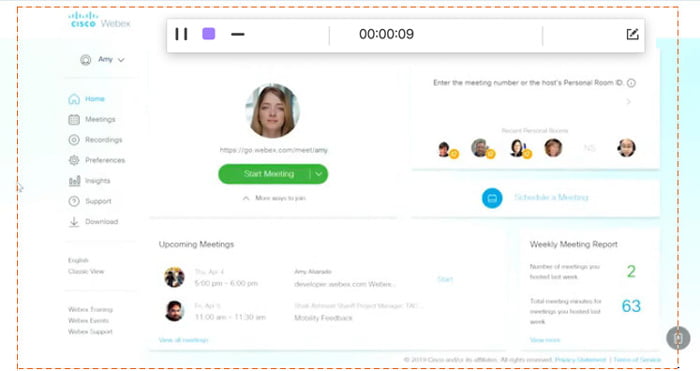
In questo modo, anche se apri il file ARF tramite un link di condivisione, puoi salvarlo facilmente come file MP4.
Parte 3. Domande frequenti sulla conversione di ARF in MP4
Quanto tempo ci vuole per trasformare i ARF in MP4?
Il tempo di conversione da ARF a MP4 dipende dalla dimensione e dalla lunghezza del file di registrazione. Secondo il nostro test, il tempo speso per convertire ARF in MP4 su Windows è più lungo di quello per la registrazione su Mac.
Quali sono le differenze tra ARF e WRF?
1. Il file WRF è il formato precedente, che memorizza la qualità audio e video inferiore rispetto a ARF.
2. I file ARF vengono creati solo all'interno di una riunione, sessione o persino WebEx, mentre WRF viene creato all'esterno di una riunione da qualsiasi utente con il registratore WebEx.
3. Un file ARF può essere aperto con Network-Recording Player, mentre il file ARF può essere riprodotto tramite WebEx Player.
4. Il file ARF può essere convertito in WMV, SWF o MP4, mentre WRF può essere convertito in WMV con il lettore.
Cosa apre un file ARF?
Se si riceve un'e-mail con un collegamento a una registrazione WebEx, è sufficiente fare clic sul collegamento per aprirlo. Se hai scaricato un file, ottieni Webex Player per aprire i file ARF. In alternativa, puoi convertire ARF in MP4 per riprodurlo comodamente.
Conclusione
Quando ottieni un file ARF, è facile aprirlo direttamente. Tuttavia, se scarichi un file ARF, diventa più complicato riprodurlo sul tuo lettore non WebEx. Questa pagina condivide 2 modi per convertire ARF in MP4 su PC e Mac, in modo da poter utilizzare universalmente il file ARF.
Hai problemi con la conversione da ARF a MP4?
Ci sono altri modi per trasformare ARF in MP4?
Fammi sapere lasciando i tuoi commenti qui sotto.



 Video Converter Ultimate
Video Converter Ultimate Screen Recorder
Screen Recorder


